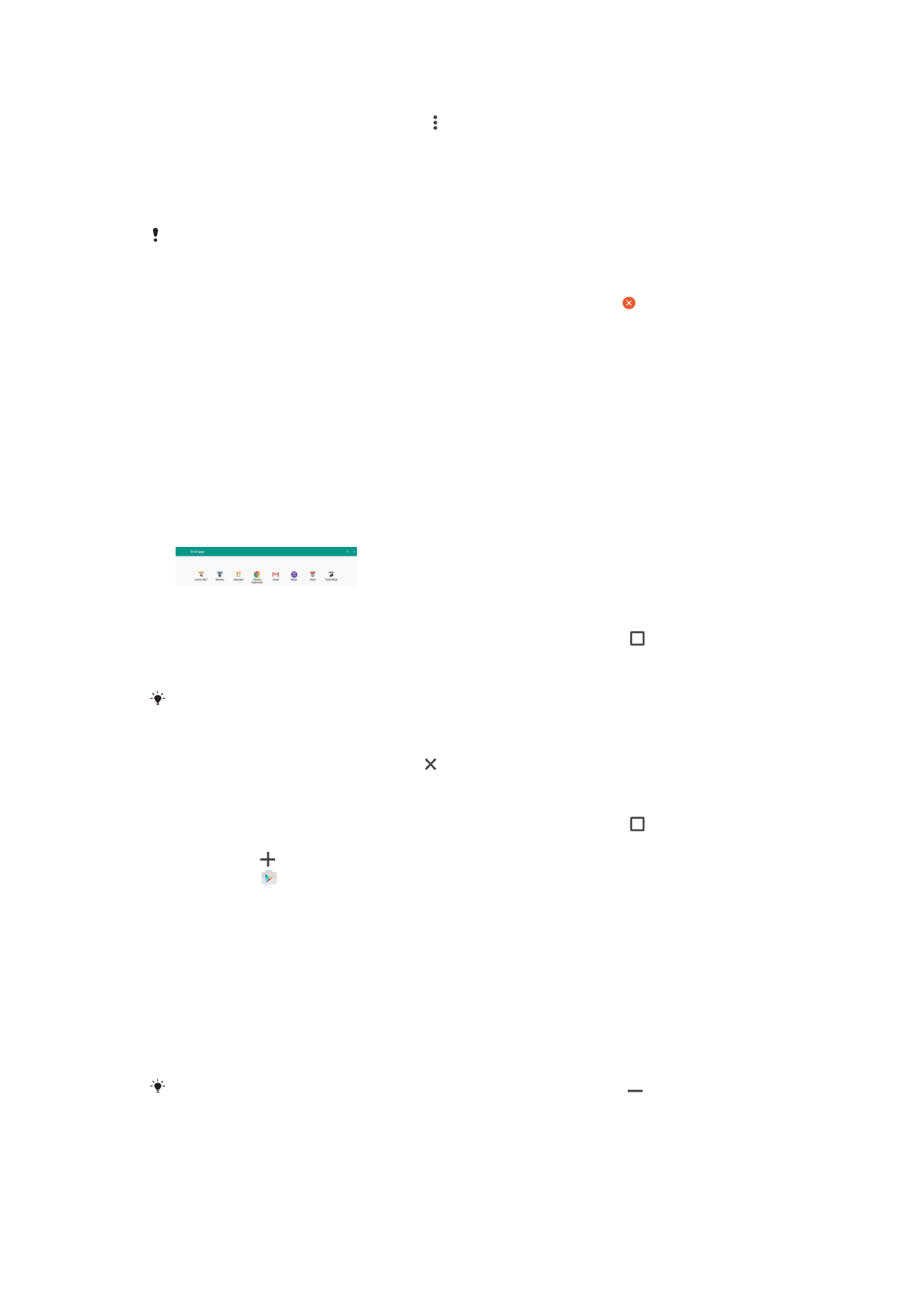
Mažos programėlės
Mažos programėlės yra miniatiūrinės programėlės, kurios veikia kartu su kitomis
programomis tame pačiame ekrane, kad būtų galima atlikti kelias užduotis. Pavyzdžiui,
galite būti atidarę valiutų kursų tinklalapį, o tada virš jo atidaryti skaičiuotuvo mažą
programėlę ir suskaičiuoti, ką reikia. Mažų programėlių langą galite atidaryti iš vėliausiai
naudotų programų ekrano. Norėdami atsisiųsti daugiau mažų programėlių, eikite į
„Google Play™“.
Mažos programėlės atidarymas
1
Norėdami atidaryti vėliausiai naudotų programų ekraną, bakstelėkite .
2
Bakstelėkite
MAŽOS PROGRAMĖLĖS.
3
Bakstelėkite mažą programėlę, kurią norite atidaryti.
Tuo pačiu metu galite atidaryti kelias mažas programėles.
Mažos programėlės uždarymas
•
Mažų programėlių lange bakstelėkite .
Mažų programėlių atsisiuntimas
1
Norėdami atidaryti vėliausiai naudotų programų ekraną, bakstelėkite .
2
Bakstelėkite
MAŽOS PROGRAMĖLĖS.
3
Bakstelėkite .
4
Bakstelėkite .
5
Raskite mažą programėlę, kurią norite atsisiųsti, tada vykdykite atsisiuntimo
nurodymus ir įdiekite programėlę.
Programėlės perkėlimas
•
Kai programėlė atidaryta, palieskite ir palaikykite viršutinį kairįjį programėlės
kampą, tada perkelkite ją į norimą vietą.
Mažos programėlės sumažinimas
•
Kai atidaryta maža programėlė, palieskite ir palaikykite viršutinį kairįjį programėlės
kampą ir vilkite ją į ekrano dešinį kraštą arba į apačią.
Kai kurias mažas programėles galima sumažinti bakstelėjus piktogramą .
30
Tai internetinė šio leidinio versija. © Galima išspausdinti tik asmeninėms reikmėms.
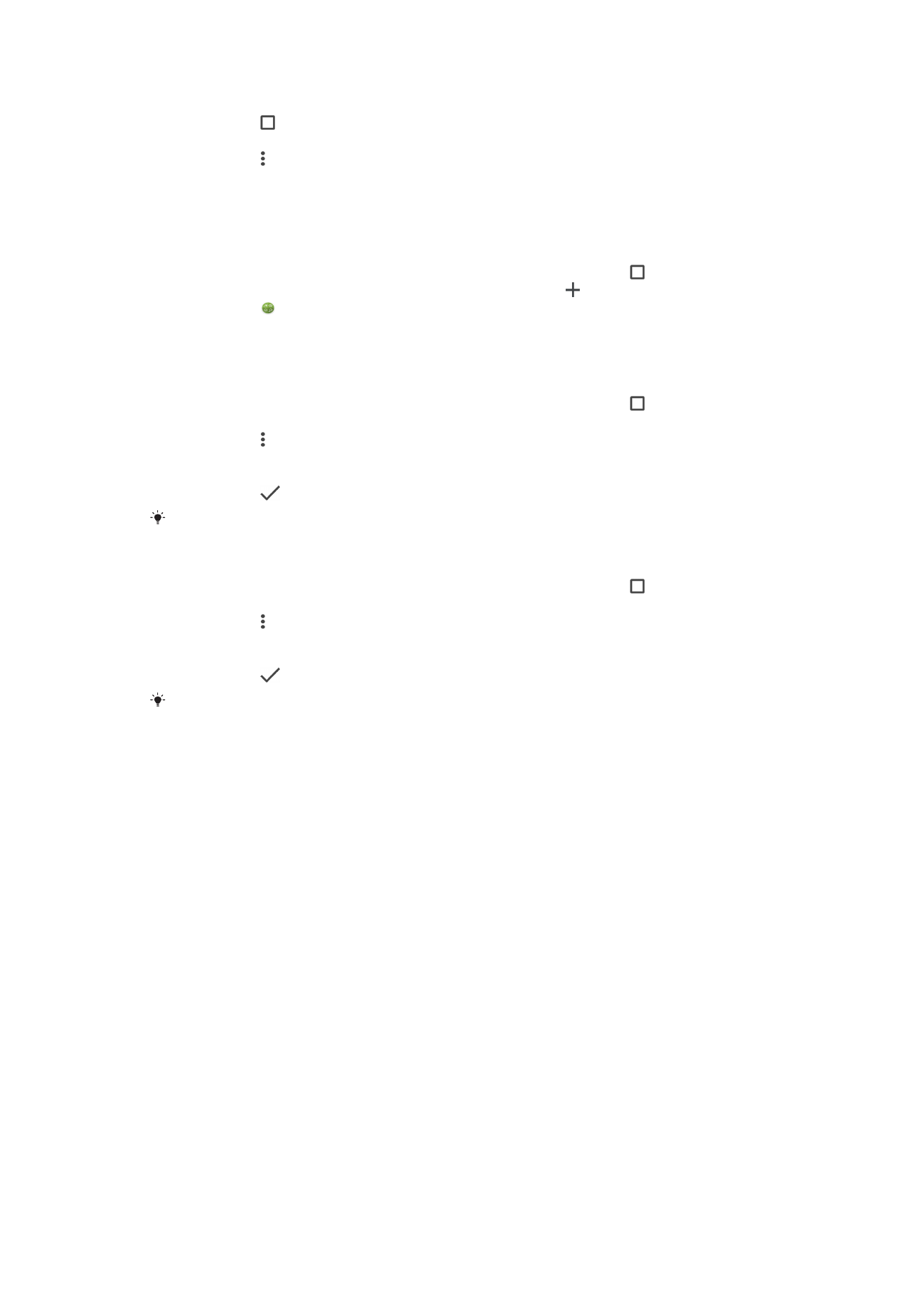
Mažos programėlės šalinimas
1
Bakstelėkite .
2
Raskite ir bakstelėkite
MAŽOS PROGRAMĖLĖS.
3
Bakstelėkite .
4
Bakstelėkite
Pašalinti mažą program., tada pasirinkite mažą programėlę, kurią
norite šalinti.
5
Bakstelėkite
Gerai.
Įtaiso kaip mažos programėlės įtraukimas
1
Norėdami atidaryti vėliausiai naudotų programų ekraną, bakstelėkite .
2
Bakstelėkite
MAŽOS PROGRAMĖLĖS, tada bakstelėkite .
3
Bakstelėkite .
4
Pasirinkite įtaisą.
5
Jei norite, įveskite įtaiso pavadinimą, tada bakstelėkite
Gerai.
Įtaiso pervardijimas
1
Norėdami atidaryti vėliausiai naudotų programų ekraną, bakstelėkite .
2
Bakstelėkite
MAŽOS PROGRAMĖLĖS.
3
Bakstelėkite .
4
Bakstelėkite
Pervardyti įtaisą, tada pasirinkite norimą pervardyti įtaisą.
5
Įveskite pavadinimą, tada bakstelėkite
Gerai.
6
Bakstelėkite
.
Ne visus įtaisus galima pervardyti.
Įtaiso trynimas
1
Norėdami atidaryti vėliausiai naudotų programų ekraną, bakstelėkite .
2
Bakstelėkite
MAŽOS PROGRAMĖLĖS.
3
Bakstelėkite .
4
Bakstelėkite
Trinti įtaisą.
5
Pasirinkite įtaiso, kurį norite trinti, piktogramą, tada bakstelėkite
Gerai.
6
Bakstelėkite
.
Ne visus įtaisus galima ištrinti.